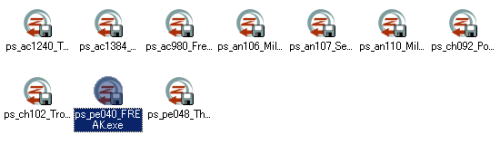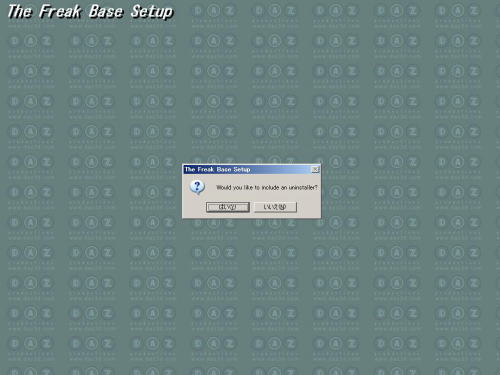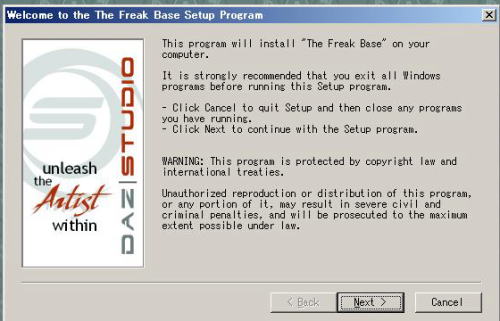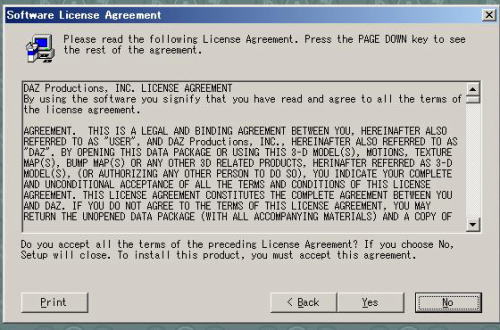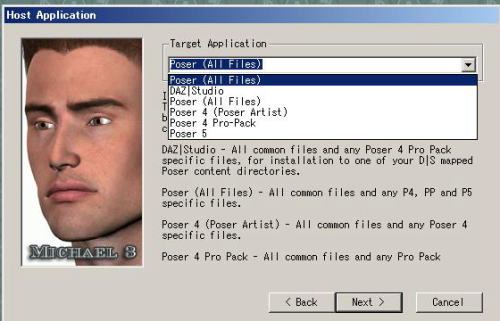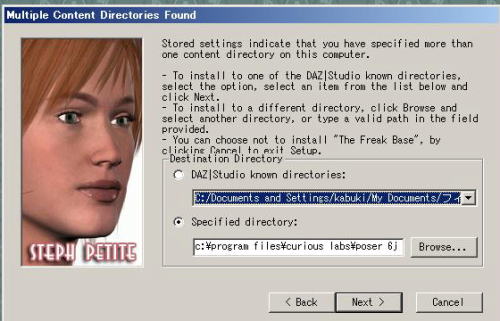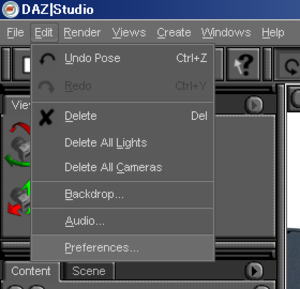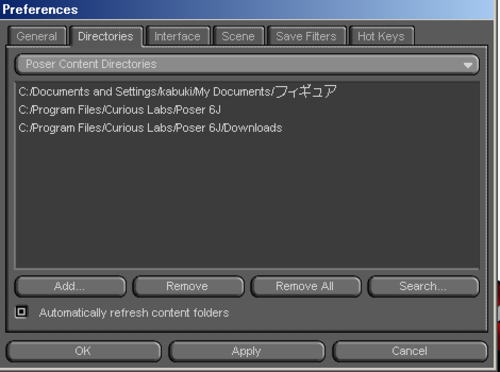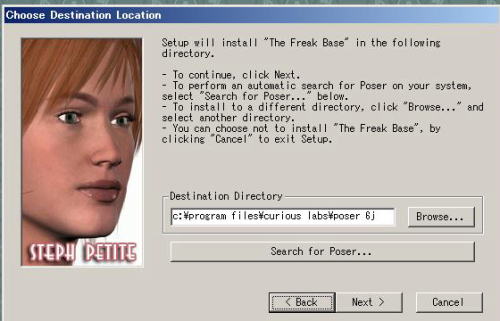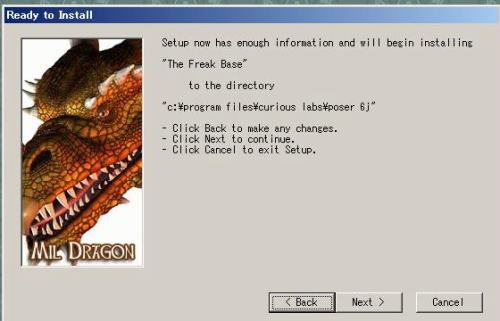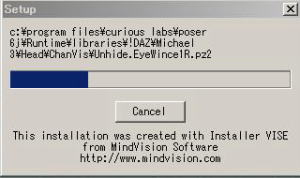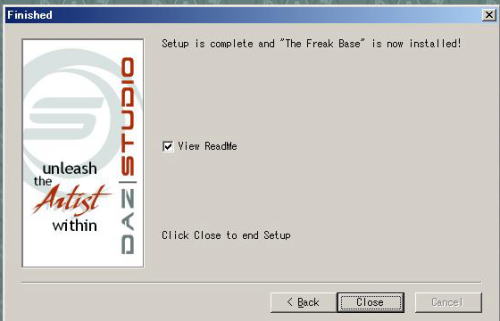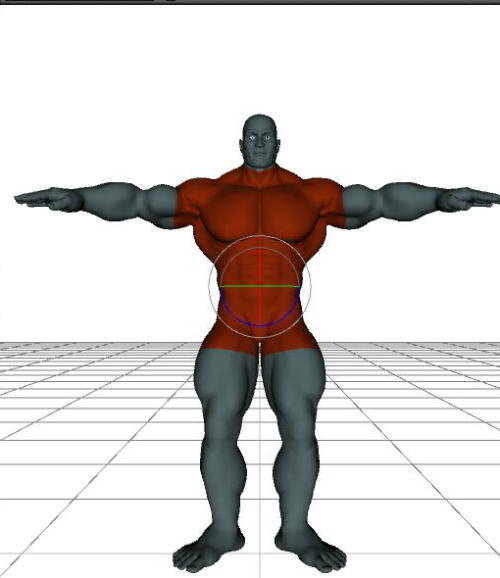DAZ3Dフィギュアをインストールしてみる
DAZのフィギュアには、インストーラがついているので、ファイルをダブルクリック後はNextやYesを連打してればインストールは簡単に出来る。
しかし、英語ということもあって、最初の頃はちょっとビビってしまうものなのだ。知らないうちに、何かとんでもないことにYesと答えてしまってるんじゃないだろうかという恐怖である。という訳で、インストール手順を覚書してみたい。
今回は、
プラチナクラブ 入会時にタダでゲットした、「
The Freak」という大男フィギュアをインストールしてみよう。
私は現実の世界では美しい女性が好きだが、Poser関連ではおっさんキャラが大好きだ。ちょっと変なポーズをとっただけでくすくす笑いがもれるからである。
では、やってみよう。まずは、インストール用ファイルをダブルクリック。
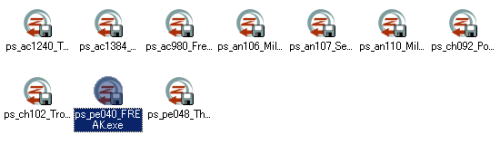
▲インストール用ファイル「ps_pe040_FREAK.exe」をダブルクリック。
セットアップ画面になり、「Would you like to include an uninstaller?」と聞かれる。これは、「アンインストーラーもインストールするか?」と聞いている。はいと答えると、後から簡単にこのフィギュアのアンインストールが出来るのだ。どちらでもいいが、私は面倒なのでいつも「はい」にしている。ずっとあとになって、スタートメニューに山ほどアンインストールの項目が並んで後悔してからは「いいえ」を選ぶことが多い。だって、タダのデータだからアンインストールなんかする必要は特にないのだ。
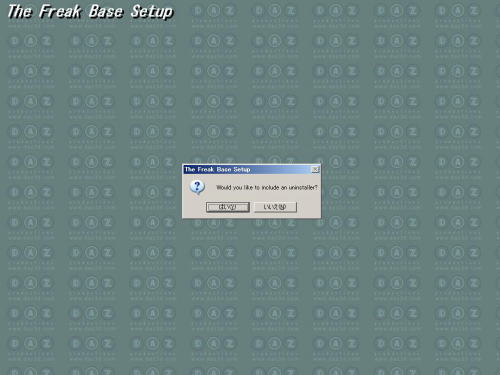
▲アンインストーラーもインストールする?
続いて、「フィギュアをあなたのコンピュータにインストールします。他のプログラムは、セットアップ前に終了させておくことを強くオススメします」とか、「Cancelをクリックするとセットアッププログラムを中止します」「Nextをクリックすると、セットアッププログラムを続けます」とか、「このプログラムは著作権法によって守られているぞ」などが書かれた画面。
あまり気にせず、「Next」をクリック。
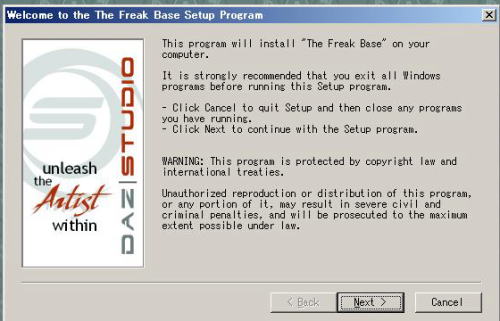
▲あまり気にせずNext
使用許諾画面だ。本当はちゃんと全文を読んで、納得してからYesをクリックだが、そんなの読んでられない。けど、読んでなくてもYesをクリックしたら同意したことになるのだ。
ともかく、Yesをクリックして先に進む。
本格的に読むという人は、「Print」で全文を印刷できる。
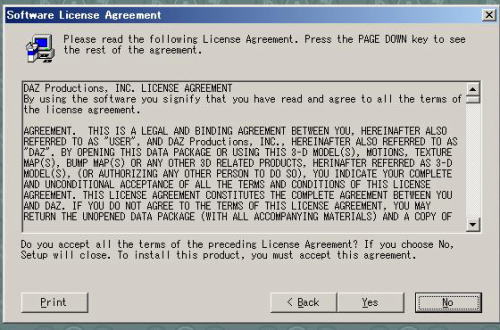
▲使用許諾。本当は全文読まないといけないが
Target Application、つまり、使用するのはPoserか
DAZ STUDIOかを選択する画面。Poser4もしくはPoser5時代に作られたフィギュアが多いので、Poser6という選択肢は出てこないことが多い。そんなときは、「Poser
(All Files)」を選ぼう。
もっと古いフィギュアでは、Poser4(P4と略されることもある)か、Poser4 Pro-Pack(PPと略されることもある)かどっちだと聞かれることもある。どっちでもねえよと言いたいところを我慢して、Poser6ユーザはPPの方を選ぼう。
※古いフィギュアはいきなりインストール先ディレクトリを聞いてくることもあります。
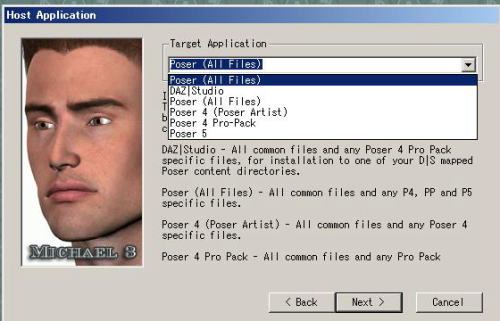
▲Poserか
DAZ STUDIOか?
DAZ STUDIOを選んだ場合は、こんな画面になる。インストールするディレクトリは、
DAZ|Studio known directories(
DAZ STUDIOに登録してあるディレクトリ)か、
Specified directory(ディレクトリ指定)かどちらかをさらに選ぶ。
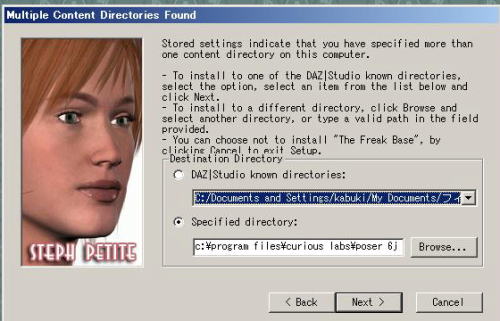
▲どっちかを選ぶ
DAZ|Studio known directoriesには、
DAZ STUDIOに登録したディレクトリが出てくる。
DAZ STUDIOへのディレクトリ登録の仕方は、DAZ
STUDIO起動後、EDIT>Preferenceを選び、DirectoriesのPoserContent DirectoriesにAddをクリックしてから登録するディレクトリを指定すればOKだ。
もし、ディレクトリ登録したい!という人は、いったんインストールをキャンセルしてから
DAZ STUDIOを起動して登録しよう。
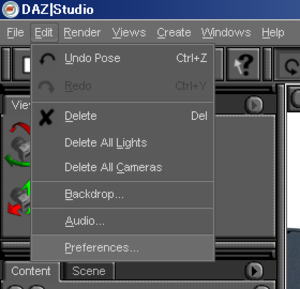
▲
DAZ STUDIOのEdit>Preferencesを選び…
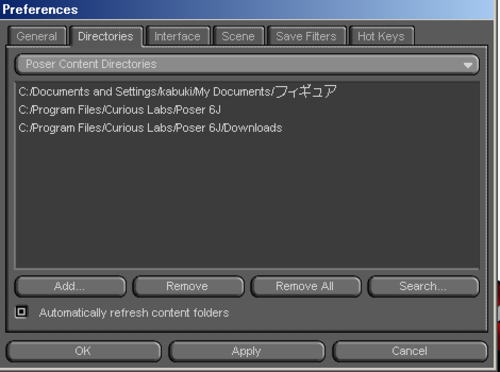
▲Directoriesタブをクリック、Poser Content Directories(Poserのデータがあるディレクトリ)にAddで登録
一方、Target Applicationで「Poser」を選んだ人は、こんな画面が出てくる。Search for Poserをクリックすると、Poserのインストールされてるディレクトリを探してくれるが、時間がかかるので自分で指定した方がいいだろう。
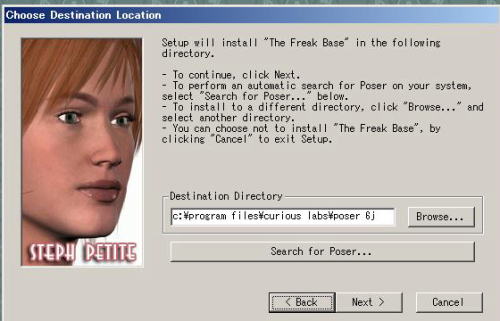
▲Poserを選んだ場合
通常ならば、Destination Directory(インストール先のディレクトリ)は、
c:\program files\curious labs\poser6j
だ。
最初から付属しているフィギュアと、後からインストールしたフィギュアを分けておきたいという人は、
c:\program files\curious labs\poser6j\downloads
でもいい。
入力したらNextをクリック。
すると、ここにインストールするけど、いいんだなという確認の画面が出てくる。良ければ、さらにNextをクリック。
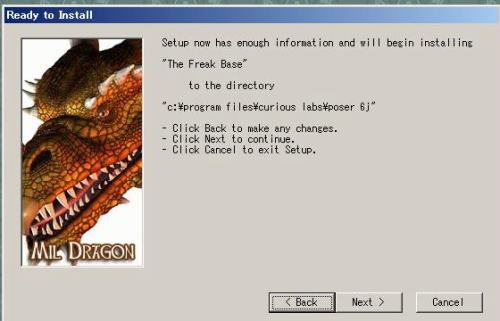
▲このディレクトリにインストールするけどいいの?
小さいウインドウが出てきて、青いバーがびゅーんと伸びていく。インストール中なのである。しばらく待とう。
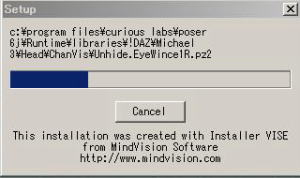
▲インストール中。
インストール成功のメッセージ。これでもう、インストールは完了しているのだが、一応Nextをクリック。

▲インストール完了
ReadMe(ちょっとした説明書)を読む場合は、View ReadMeにチェックをつけて、Closeをクリック。読んでもよくわかんない場合も多いが、読みたい人は読もう。
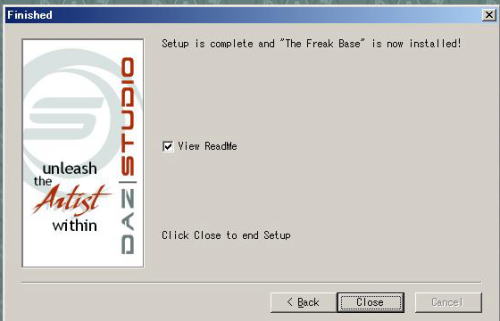
これでインストールは完了。お疲れ様なのである。
じゃあ、ちょっとインストールしたフィギュアを見てみよう。
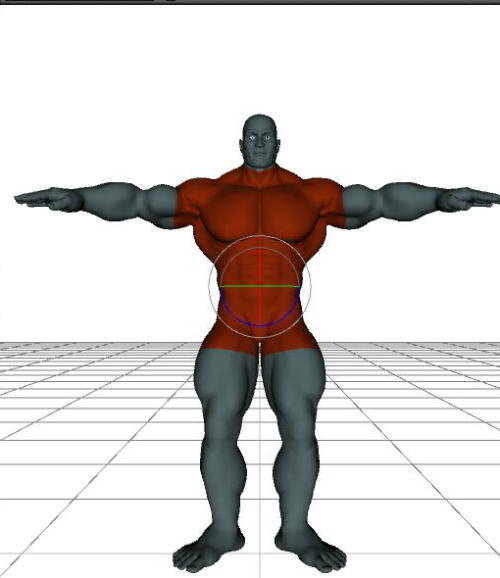
▲
The Freak
肌も青くて、魔界の住人のようである。周囲の子供が皆泣いてしまいそうな雰囲気をかもし出している。雰囲気を和ませようと思って、専用のサンタの服を着せた。

▲サンタの服を着せたが
プレゼントに魔物の臓物を配ってそうな、魔界のサンタが出来上がり。余計に怖くなってしまったのだった。
https://zenryokuhp.com/poser-oboegaki/archives/2006/08/daz_10.htmlDAZ3Dフィギュアをインストールしてみる
関連:
DAZ STUDIOをインストール
ドでかい男フィギュア The FREAKフィギュア
DAZ3D プラチナクラブに入会してみる
次の
David3.0 紹介へ
 Poser覚書 | 3DCGソフト Poser Pro 11の使い方
モデリングが苦手でも美しい3DCGを楽しめる画期的なソフトPoser(読み方はポーザー)に関する覚書です。
Poser覚書 | 3DCGソフト Poser Pro 11の使い方
モデリングが苦手でも美しい3DCGを楽しめる画期的なソフトPoser(読み方はポーザー)に関する覚書です。